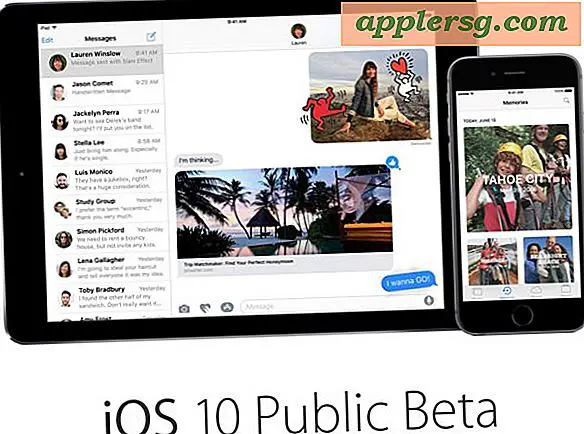Comment créer des rapports personnalisés dans Access
Microsoft Access permet aux utilisateurs de créer des rapports personnalisables qui développent les modèles déjà fournis dans le programme. Vous pouvez faire des choses comme ajouter un calendrier à un rapport fini ou insérer une zone de texte pour embellir un document. Access vous donne également la possibilité de rassembler les données de plusieurs tables. Si vous comprenez comment utiliser la fonctionnalité Outil de rapport dans Access, vous pouvez créer des rapports personnalisés dans Access avec peu d'effort.
Étape 1
Lancez Microsoft Access. Recherchez la requête ou la table contenant les informations à partir desquelles vous souhaitez créer votre rapport personnalisé. Pour accomplir cette tâche, accédez au volet de navigation situé dans la partie droite de votre écran. Ensuite, choisissez la requête ou l'élément de table avec lequel vous souhaitez travailler.
Étape 2
Cliquez sur l'option "Créer". Cliquez avec votre souris sur "Rapport" sous "Rapports". Cela vous permet de voir le contenu de votre rapport.
Étape 3
Cliquez sur "Personnalisé". Ensuite, cliquez sur "Sélectionner" et "Nouveau" sous "Rapports personnalisés". Cliquez sur "Calendrier mensuel" et "Entrer".
Stockez le rapport que vous venez de créer. Cliquez sur la fonction "Office" et sélectionnez l'option "Enregistrer". Donnez un titre à votre rapport et cliquez sur la touche "Entrée" de votre ordinateur.